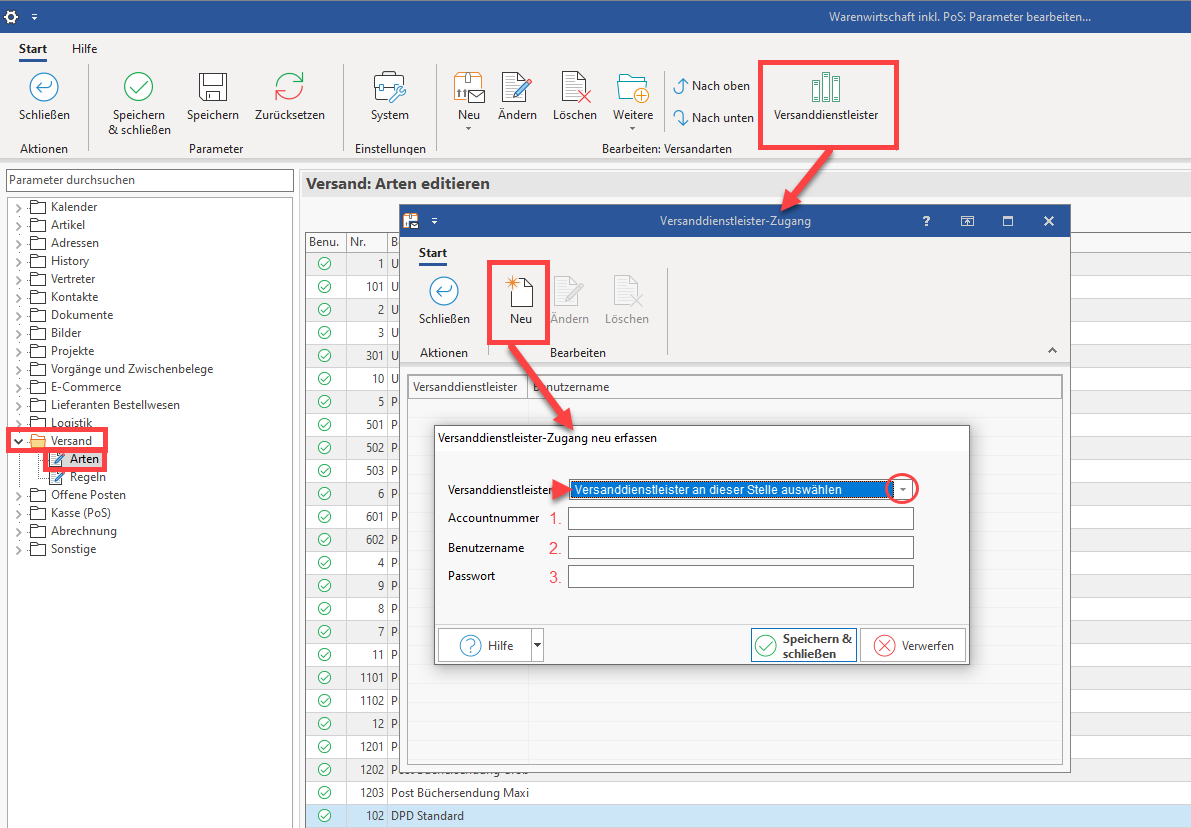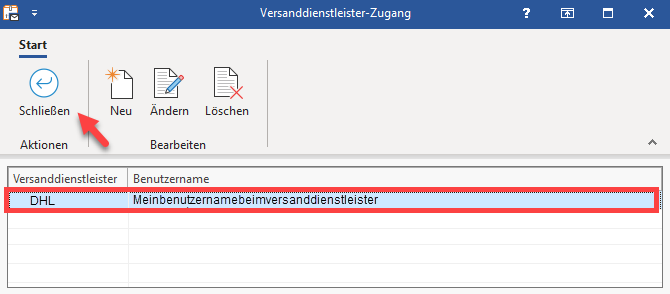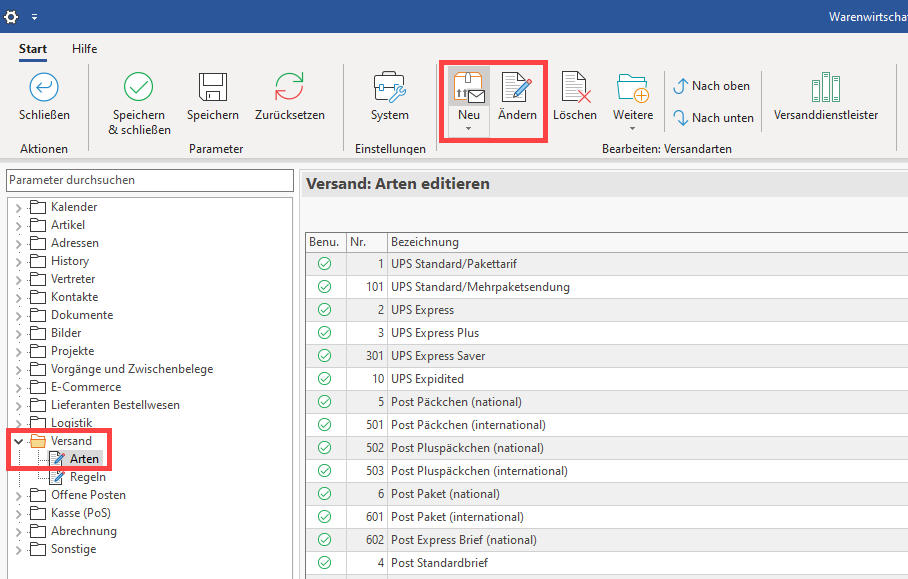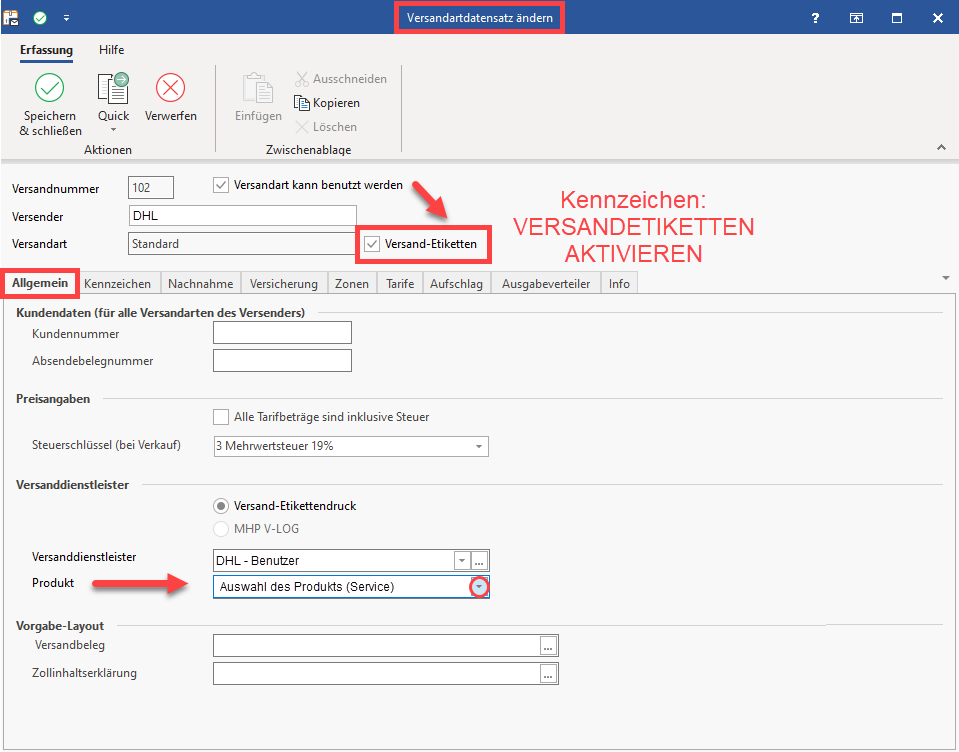Nachdem die microtech Cloud unter PARAMETER -SONSTIGE - ZUGANGSDATEN eingerichtet wurde, lassen sich Die Versand-Etiketten in den Parametern einrichten.
Die Einstellungen finden Sie im Warenwirtschafts-Modul unter PARAMETER - VERSAND - ARTEN.
In den Parametern erhalten Sie in der Übersicht der Versandarten eine Schaltfläche namens: VERSANDDIENSTLEISTER. In diesem Bereich lassen sich die unterschiedlichen Versanddienstleister-Zugänge einrichten.
Wählen Sie zunächst den Versanddienstleister aus, den Sie anbinden möchten (z. B. DHL, UPS, etc.) und geben Sie im Anschluss die Zugangsdaten ein - Diese haben Sie von Ihrem Versanddienstleister erhalten.
Bei der Erfassung werden die folgenden Felder angezeigt:
Versanddienstleister: Wählen Sie hier aus den unterstützen Versanddienstleistern.
- Accountnummer: Ihre Accountnummer, die Sie vom Versanddienstleister erhalten haben.
- Benutzername: Ihr Benutzername, welchen Sie vom Versanddienstleister erhalten haben.
- Passwort: Ihr Passwort, dass Sie für Ihren Account beim Versanddienstleister festgelegt haben.
Beachten Sie:
Das Passwort muss ggf. händisch in das Feld eingegeben werden.
Beachten Sie bitte, dass das Erfassen des Versanddienstleister-Zugangs für UPS abweichend zu der hier vorgestellten Vorgehensweise ist: UPS - Anbindung der Schnittstelle über OAuth 2.0.
Info:
Wenn der Versanddienstleister-Zugang eingerichtet wurde, verlassen Sie das Fenster über die Schaltfläche: SCHLIESSEN
Info:
Es können mehrere gleiche Frachtführer / Versanddienstleister (z. B. "DHL") anhand der kompletten Abrechnungsnummer (Kundennummer + Produkt + TeilnahmeNr) angegeben werden.
Beispiele:
- Soll zu einem bereits angelegten Inlandsversand nun beim gleichen Versanddienstleister auch ein Auslandsversand genutzt werden, ist hierzu über die Schaltfläche: NEU ein weiterer Versanddienstleister-Zugang anzulegen und zu speichern.
- Wenn der Nummernkreis ("TeilnahmeNr"), welcher standardmäßig "01" ist, davon abweichend ist, dann kann ebenfalls die komplette Abrechnungsnummer angegeben werden. Zu beachten wäre hierbei, dass immer das passende Produkt (z.B. für Inlandsversand) in der jeweiligen kompletten Abrechnungsnummer enthalten ist, andernfalls kann kein Versand-Etikett generiert werden.
Beachten Sie:
Die hinterlegten Versanddienstleister sind global in jedem Mandanten angebunden, da die Cloud hierbei ebenfalls global angebunden ist.
Öffnen Sie nun den Versandart-Datensatz den Sie bearbeiten möchten mittels Doppelklick oder über die Schaltfläche: ÄNDERN oder legen Sie einen neuen Datensatz an.
Aktivieren Sie im Versandartendatensatz das Kennzeichen: VERSAND-ETIKETTEN. Es stehen durch die Aktivierung des Kennzeichens die Felder zur Erfassung der Versanddienstleister und des ausgewählten Versanddienstleister-Produkts zur Verfügung.
Mit der Aktivierung des Kennzeichens werden zwei neue Felder eingeblendet:
Weitere Informationen zu den übrigen Feldern in diesem Bereich finden Sie auch im Bereich: Versand.
Treffen Sie die Auswahl: Versand-Etikettendruck - Bereich: Versanddienstleister
- Kundendaten: Dieser Bereich ist bei Nutzung des Zusatzmodul: "Logistik und Versand" nicht auszufüllen (diese Einstellung betraf in erster Linie frühere Versandlösungen)
- Versanddienstleister: Hier sind die von Ihnen angelegten Versanddienstleiste hinterlegt
- Produkt: Zu jedem Versanddienstleister erhalten Sie ein Auswahlfeld mit den verfügbaren Services - wählen Sie den Service, der in diesem Versandartendatensatz genutzt werden soll. Die Auswahl wird von der microtech Cloud bei Ihrem Versanddienstleister abgerufen.
Vorgabe-Layout:
Versandbeleg: An dieser Stelle wird der für den Drucker passende Versandbeleg-Layout gewählt → Versand-Etiketten drucken.
Zollinhaltserklärung: Für DHL kann im Format CN23 eine DHL - Integrierte Zollinhaltserklärung (CN 23) mitgegeben werden.
Speichern und schließen Sie im Anschluss den Datensatz.
Beachten Sie:
Die Änderungen werden parallel zum Programm auch in der microtech Cloud gespeichert. Über Ihren Zugang sind diese Daten geschützt.
Beachten Sie:
Wenn ein hinterlegtes Layout im Nachgang umbenannt wird, dann verliert es die Zuordnung. Daher muss es erneut in den Parametern eingestellt / hinterlegt werden mit dem neuen Namen des Layouts.
Wiederholen Sie diesen Schritt für jeden Service, der Sie zu einem Versanddienstleister nutzen möchten.
Tipp:
Legen Sie die benötigten Versanddatensätze so an, dass diese einen unmissverständlichen Namen besitzen, der mit gewünschten Produkt (Service) des Versanddienstes korrespondiert.
Beispiel:
- DHL Standard-Paket
- UPS Standard/Mehrpaketsendung
- UPS Express
- etc.
Durch eine klare Struktur, haben Sie bei der Auswahl der einzelnen Versanddatensätze später eine optimale Übersicht über Ihre genutzten Versanddienstleister und Ihre Produkte.
Übersicht: